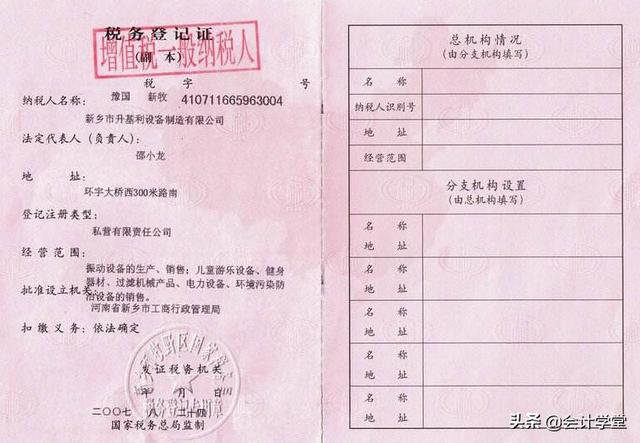word批量对齐方式(对齐所有Word选项只需1分钟)
今天跟小伙伴分享一个查找替换的经典用法,对齐所有选择题的ABCD选项,本例使用频率很高的,建议收藏,说不定哪天你朋友就需要这个技巧了。
先准备一个模拟文本。

按【Ctrl H】快捷键,调出【查找和替换】对话框。单击【更多】命令,都选【使用通配符】。
在【查找内容】文本框输入(A.*)(B.*)(C.*)(D.*^13)
【替换为】文本框输入^t^t^t^t
这些代码看起来很复杂,让我带着你一点一点的写这些代码,让操作起来更简单。
我们要将四个选项对齐,那这四个选项就是四个单独的部分。
在查找代码当中要将选择题选项分成四部分的话,我们可以先输入英文状态下的小括号()来对代码分别分组。
先输入四对小括号,一对括号分别代表一组。
()()()()
在第1对括号中输入代码。
(A.*)代表的是以A.开头的内容。
依次在括号中输入代码。
其中(D.*^13)代表的是D.开头和段落符号结尾的内容
所以,整段代码写成(A.*)(B.*)(C.*)(D.*^13)
可以先休息一下,呵呵
查找的代码这样就写好了,那么接下来我们在【替换为】文本框中的代码应该怎么写呢?
用\1代表的第一组内容,\2代表的第二组内容,\3代表的第三组内容,\4代表的第四组内容。
那么\1\2\3\4就代表四组所有的内容了。
现在要考虑我们的需求了,每个选项加一个制表位就能批量对齐四个选项了。要了解制表位的用法,请点击链接:Word达人带你玩转制表位!
^t代表的是制表位,所以我们将代码改成^t^t^t^t
在最后,查找替换以后的完成效果还不是四个选项对齐的,我们还得设置制表位。
设置的方法很简单,只需要选中需要设置制表位的内容,然后双击标尺栏调出【制表位】对话框。
在【制表位】对话框设置制表位。(格式:制表位,如分别设为1字符,10字符,20字符和30字符),这样就能实现所有选项对齐的效果了。
效果如下图

操作动图如下:

免责声明:本文仅代表文章作者的个人观点,与本站无关。其原创性、真实性以及文中陈述文字和内容未经本站证实,对本文以及其中全部或者部分内容文字的真实性、完整性和原创性本站不作任何保证或承诺,请读者仅作参考,并自行核实相关内容。文章投诉邮箱:anhduc.ph@yahoo.com